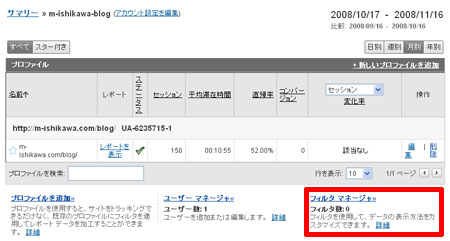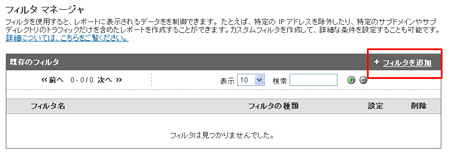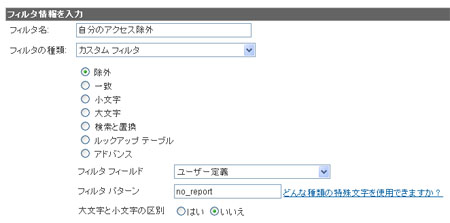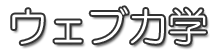Google Analyticsで自分のアクセスを除外する方法 (2/2)
前回に引き続き、Google Analytics で自分のアクセスを除外する方法について説明します。
今回は、個人でインターネット環境を利用している場合に自分のアクセスをカウントしない方法です。
クッキー(Cookie)を利用して、自分のアクセスを判別して除外しますので、Cookieの仕組みをよく理解していないとわかりづらいかもしれません。Cookieの仕組みについては別の機会に取り上げたいと思います。
さて、具体的に自分のアクセスを除外する方法について説明していきます。
まず、アクセス解析したいウェブサイト上に新しいページを追加して、Analyticsのトラッキングコードをページ内に挿入します。この新しいページとは、クッキーを自分で踏むためのものですので、bodyタグの中身は空で構いません。
そして、トラッキングコードの下に、Cookie発行用のコードを書き込みます。
<body onLoad="javascript:__utmSetVar(‘no_report’)">
これで、このページにアクセスすることにより、その人のPCのCookieに”no_report”という情報が書き込まれることになります。
あとは、Google Analytics で、”no_report”というユーザーをフィルタリングすればOKです。
Google Analytics にログインして、[フィルタマネージャー]をクリックします。
[フィルタを追加] をクリックします。
フィルタ情報を以下のように設定します。
[フィルタ名] 自分のアクセス除外(任意)
[フィルタの種類] カスタムフィルタ > 除外
[フィルタ フィールド] ユーザー定義
[フィルタ パターン] no_report
[大文字と小文字の区別] いいえ
これで、”no_report”のCookieを踏んだPCからのアクセスは除外されることになります。
なお、Google Analytics 公式ブログでもフィルタリングについての説明があるので、合わせご覧下さい。
記事の内容はいかがでしたか?よろしければ下記のボタンから共有してみて下さい。
Tweet
![]()
2008 年 11 月 17 日 |
カテゴリー:アクセス解析